Table des matières
Power BI pour les nuls – Cours en ligne sur Power BI
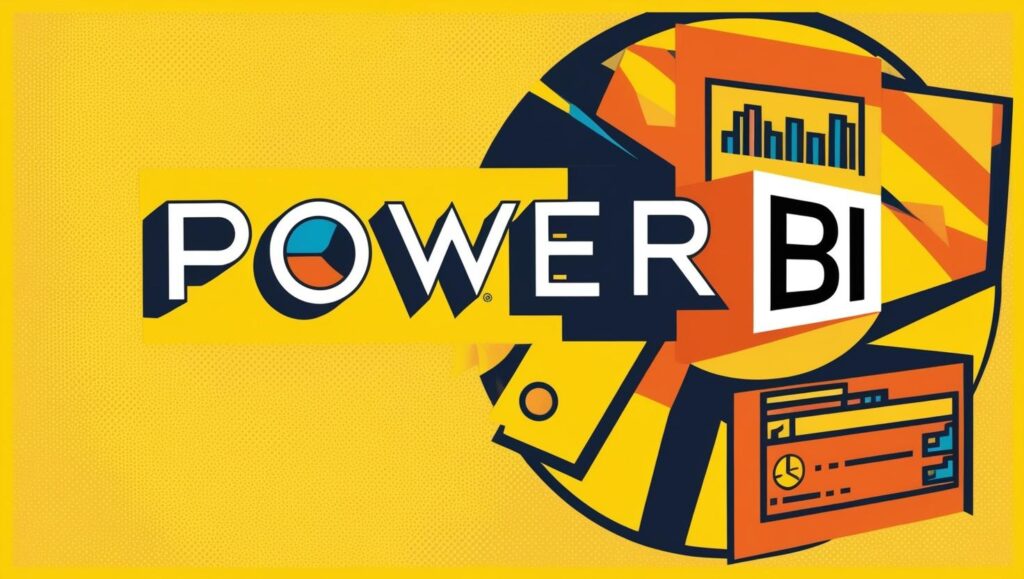
Comprendre Power BI : un outil puissant pour les débutants
Qu’est-ce que Power BI et pourquoi l’utiliser ?
Power BI pour les nuls – cours en ligne sur Power BI commence ici. Power BI est une solution de Microsoft permettant de transformer des données brutes en tableaux de bord dynamiques et visuels. Destiné aussi bien aux débutants qu’aux analystes, il facilite l’analyse, la visualisation et la publication de rapports interactifs. Par exemple, une entreprise peut suivre ses ventes mensuelles à travers un tableau visuel mis à jour automatiquement.
Comment installer Power BI et découvrir son interface
L’installation de Power BI Desktop est gratuite et rapide. Une fois installé, l’utilisateur découvre une interface intuitive avec les volets Données, Modèle, et Rapport. Dans ce cours en ligne Power BI pour les nuls, vous serez guidé pas à pas pour importer des données, naviguer entre les vues et comprendre les zones clés de l’interface (volet champs, canevas de rapport…).
Les différentes sources de données compatibles
Power BI permet d’importer des fichiers Excel, CSV, bases SQL, services en ligne (Google Analytics, SharePoint…). Exemple : vous pouvez connecter Power BI à un fichier Excel de comptabilité pour créer automatiquement des indicateurs financiers visuels.
Quiz Power BI – Niveau Débutant
Créer son premier rapport simple
Une fois vos données importées, place aux visuels. Dans ce cours Power BI pour les nuls, vous apprendrez à générer un graphique en barres à partir de ventes mensuelles, ou encore une carte géographique selon les régions. L’objectif est de produire un tableau de bord lisible, même pour des non-initiés.
Nettoyer et transformer ses données avec Power Query
L’éditeur Power Query : la boîte à outils du nettoyage
Power Query est intégré dans Power BI et permet de modifier les données sans les toucher à la source. Vous pouvez supprimer les doublons, fusionner des tables, remplacer des erreurs, ou transformer des colonnes. Exemple : convertir une date texte en format date utilisable.
Fusionner plusieurs fichiers pour une analyse globale
Dans ce cours en ligne Power BI, vous apprendrez à combiner plusieurs fichiers Excel ou sources externes (ex : ventes par mois) dans une seule table structurée, prête à l’analyse. Un gain de temps considérable dans des tâches récurrentes.
Exemple ci-dessous avec notre vidéo issue de notre formation complète sur Power BI.
Gérer les erreurs et nettoyer automatiquement vos requêtes
Power BI pour les nuls vous enseigne comment détecter les lignes vides, les erreurs de type ou les valeurs manquantes. Grâce à Power Query, tout peut être automatisé pour que chaque mise à jour de données conserve vos transformations.
Découvrir les bases du langage DAX
Qu’est-ce que DAX ? Les mesures simples à connaître
DAX (Data Analysis Expressions) est le langage de formule de Power BI. Il permet de créer des mesures comme Total Ventes = SUM(Ventes[Montant]). Même sans coder, vous apprendrez à créer des indicateurs dynamiques, comme les moyennes, les totaux conditionnels ou les pourcentages.
Les colonnes calculées pour enrichir vos modèles
Vous verrez comment créer des colonnes personnalisées à partir de vos données, par exemple « Année de vente », ou une classification « Client fidèle / occasionnel ». Ces colonnes servent ensuite à filtrer ou regrouper vos données dans les visuels.
Créer des visuels interactifs et dynamiques
Graphiques de base : barres, courbes, camemberts
Dans ce cours Power BI pour les nuls, vous apprendrez à construire vos premiers visuels. Exemple : un graphique en colonnes pour visualiser les ventes par catégorie ou une courbe pour le chiffre d’affaires sur 12 mois.
Filtres, segments et interactions entre visuels
Un des grands atouts de Power BI est l’interactivité. En cliquant sur un élément (ex : segment « Région Nord »), tous les visuels du rapport se mettent à jour. Ces filtres croisés sont simples à utiliser et puissants pour l’analyse exploratoire.
Personnalisation des visuels pour une lecture fluide
Vous apprendrez à modifier les couleurs, les polices, ajouter des étiquettes de données, ou encore changer l’axe d’un graphique. Un bon visuel doit être compréhensible sans explication – c’est ce que vous saurez faire à la fin de ce module.
Visuels complexes et storytelling de données
Cartes géographiques, jauges et histogrammes avancés
Vous apprendrez à créer des cartes pour visualiser les performances par région, ou des jauges indiquant si un objectif est atteint. Ces visuels donnent une dimension « storytelling » à vos rapports.
Utiliser des visuels personnalisés du marketplace
Power BI permet d’importer des visuels personnalisés créés par la communauté : entonnoirs de vente, chronologies, heatmaps… Ces éléments enrichissent fortement vos rapports.
Optimiser l’expérience utilisateur avec des menus ou boutons
Ajoutez des éléments d’interaction comme des menus déroulants ou des boutons de navigation entre pages pour rendre votre rapport fluide et professionnel. Idéal pour les présentations ou le partage en entreprise.
Quiz Power BI – Niveau Intermédiaire
Partager, publier et collaborer avec Power BI Service
Qu’est-ce que Power BI Service ?
Il s’agit de la plateforme cloud de Power BI. Elle permet d’héberger vos rapports, de les mettre à jour automatiquement et de les partager avec votre équipe sans besoin d’envoyer un fichier Excel.
Créer un tableau de bord regroupant plusieurs rapports
Dans Power BI pour les nuls, vous apprendrez à créer un dashboard global regroupant les visuels clés de plusieurs rapports. Exemple : regrouper les KPI marketing, les ventes et la satisfaction client dans une seule vue.
Paramétrer les actualisations et les autorisations
Planifier une mise à jour quotidienne automatique de vos rapports à partir d’un fichier Excel en ligne ? C’est possible. Vous apprendrez aussi à gérer les droits de lecture/édition pour les membres de votre équipe.

